自宅に柱を増設できる「ラブリコ」と「ディアウォール」。
棚、デスク、調味料ラック、壁掛けテレビ、キャットウォーク・・・と、
アイデア次第で、自宅やオフィスがカスタマイズできる優れモノ。
使い方は人それぞれ、出来上がるモノも人それぞれ。
自由度が高い故に、完成イメージ有るとラクなので、
私が頑張って造った作例を、参考までに置いておきます。
「ディアウォール」もたくさん使ってきたけど、
今から買うなら「ラブリコ」の方がおすすめします。
→ラブリコ&ディアウォールの使い方とデメリット。賃貸住宅でDIYする際の注意点。
壁掛けダイソン
一番手軽なのが、ダイソンの壁掛け。
純正スタンドとは違い、宙に浮かせられるし、
ツーバイ材一本で、様々な場所に設置できるのが良い。
壁掛けすれば取りやすくもなって、収納すれば勝手に充電するのも便利。


壁掛けホワイトボード
思考を整理する為にホワイトボードも設置しました。
ディアウォールなら壁掛けも非常に簡単。用意したのはネジだけ。
ホワイトボードは大きいほどに良い。ホーロー板面なら書き心地も良い。
柱をディアウォールで固定して、ネジでボードを引っかけるだけ。
ホワイトボードをガッチリ固定したいなら、上下4点をネジ固定も可能。

ホワイトボード有るだけで、複雑な話も伝わりやすくなる。
仕事にも必須だけど、子供が居る家庭にもおすすめです。
気軽にアウトプットできるのは、とても良い習慣。
壁掛け有効ボード棚
キッチンにスパイスラックが欲しかったのですが、
キッチンが狭いという賃貸あるある。
コンロ脇の壁に、有効ボードで壁面収納を造りました。
ボード幅に合わせて、ディアウォールを設置。
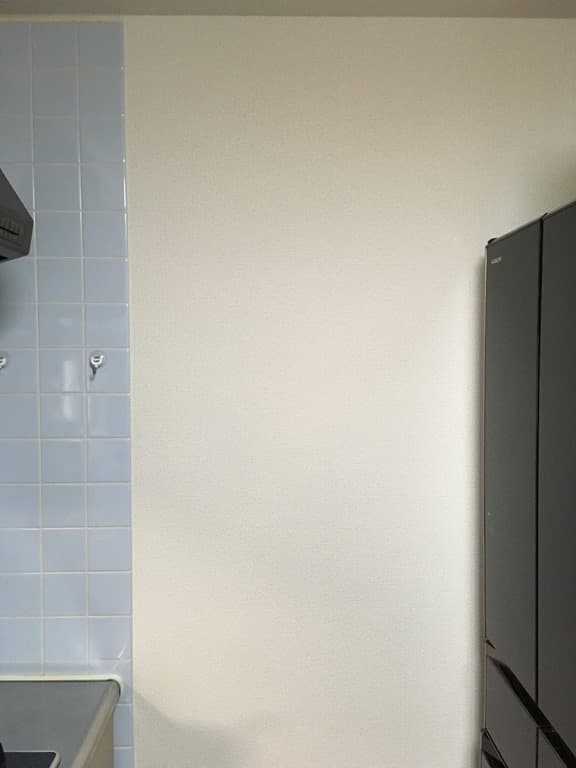

ツーバイ材に有孔ボードの取り付けるは簡単。
上下左右の4カ所をネジで取り付けるだけ。


自宅に転がっていた、ワイヤーラック用のカゴ(100均)を設置してみる。
そのままだと、フック幅や形状も全然違うので、ペンチの力技で捻じ曲げる。
それを差し込めば、スパイスラックの完成。

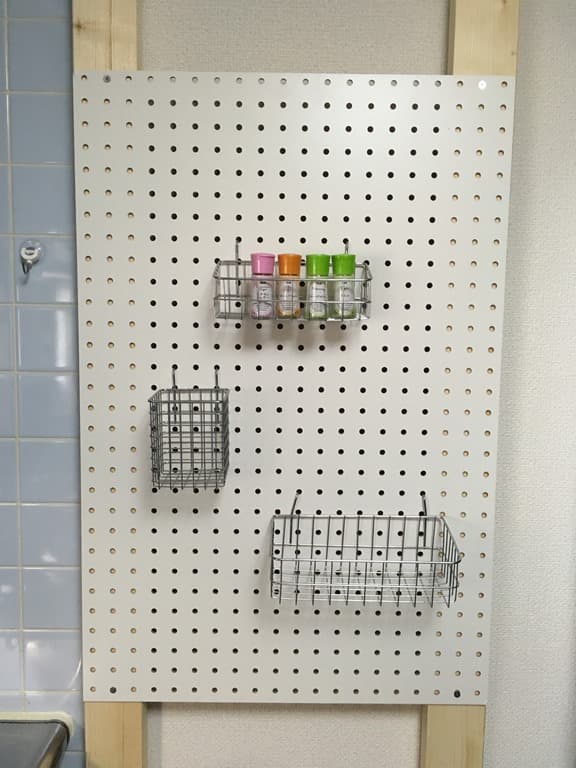
上のスペースがもったいないので・・・
マグネットボードも追加で増設してみました。

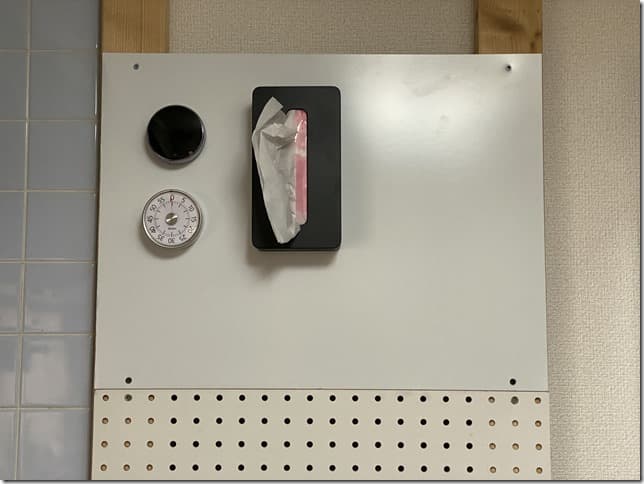
使ったのは、屋根に使ったりするトタン板。
トタン板だけだとペラペラなんで、裏側にベニア板を貼り付けてネジ固定。
鉄板なので磁石も付きまくります。
幅カットは、カッターゴリ押しで裁断しました。
板に穴が開いているだけで、とても便利。
有効ボード専用フックとかで、棚を作れば見た目はもっと美しくなります。
最終的にこんな感じに仕上がりました。
調味料ボトルのサイズを揃えて、見た目の統一感を。

調味料ボトルは、HARIOとiwakiのガラスタイプ。
調味料入れちゃうと中身がわからないのでネームを貼り付け。
手書きイマイチだったので、テープライターで専用ラベルを付けました。

レトロっぽくてオサレなのが、ダイモの刻印。
ファイルケースとか収納ケースにも使ってます。
壁掛け配線棚
家の中で一番整理がつかない場所は、電話機やWiFiルーター周りの配線。
というわけで作ったのが配線棚。
キッチンカウンターの脇にモジュラージャックとコンセントという、
凄い使いづらいスペース。ディアウォールを使って柱を設置。
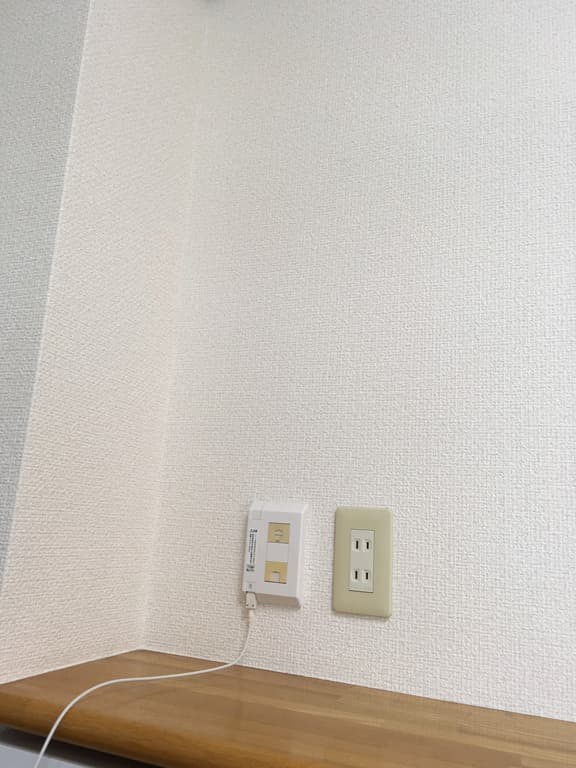

棚を固定する為のパーツ。ディアウォール専用の棚受けを固定。
適当に余っていた白い板を固定して棚の出来上がり。


とりあえず、回線周りの機器を設置。
棚の後ろ側にスペースも開いているので、配線変更も容易へ。



これで完成・・・ではなく、
棚受け強度が弱く、見た目もイマイチだったので、棚フレームを変更。
ラブリコの「シェルフフレーム」へ交換しました。
多段棚が簡単に作れるので良い。さすが平安伸銅工業。
配線の都合、棚をより高い位置へ修正。
IoT端末「Philips Hueブリッジ」「Switch Link」もツーバイ固定。


1×6の棚板は、敢えて固定せず、
配線に合わせて、棚を抜き差しできるようにしてます。
配線って、繰り返し試行錯誤するので、
下手に束ねずに、見えない場所にフワッと置くのが最善の策。
配線も綺麗に揃え、調整することができる配線棚が最強だとも思っています。
→PCデスクとテレビ裏の配線整理。100均グッズの配線アイデアと配線のコツ。賃貸で壁面にケーブルを這わせる方法。

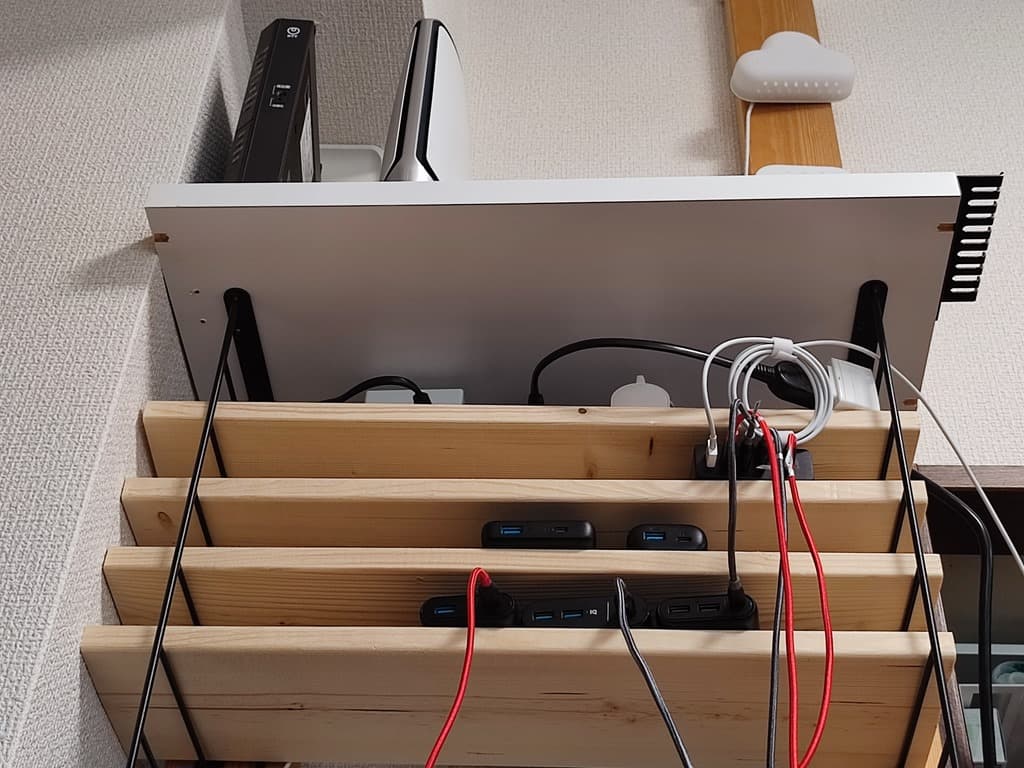
無線ルーターは、
BAFFALO→NETGEAR→ASUS→Google WiFiと使ってきましたが・・・
現在は、NETGEARのOrbi WiFi6に舞い戻る。コレ高いけど間違いない。
→NETGEAR Orbi WiFi6(RBK852)レビュー。Google Nest WiFiから買い替えた理由。
ちなみに、シェルフフレームには、
シェルフフレームとL型シェルフフレームの二種類あり。
上段がL型シェルフフレーム、下段がシェルフフレーム。

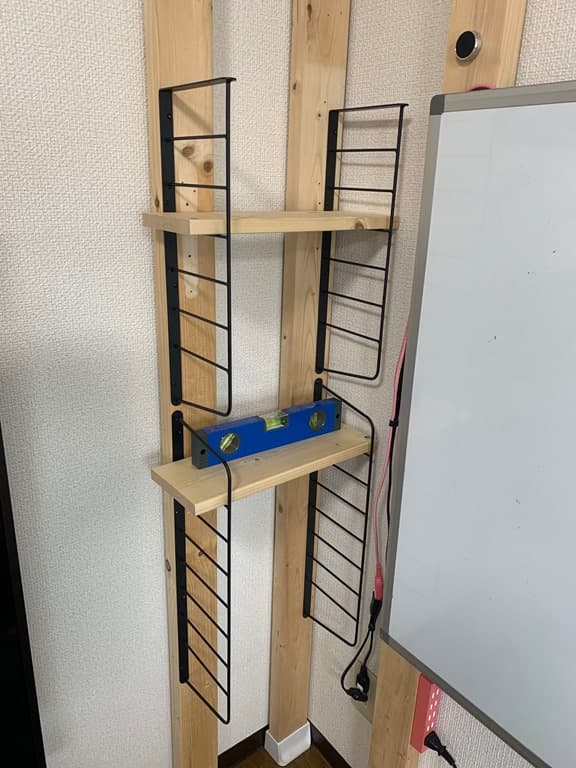
両方使ってみたけども、
L型シェルフフレームの方が、上に大きな棚を置けて良い気がしました。

壁掛けデスク棚
リビングデスクに合わせた高い位置の棚が欲しい。
というわけで、改良したのが、リビングにあるキッチンカウンター。
リビングからキッチンが丸見えだったんで、
キッチンボードで棚を造って目隠ししました。
弊社事務所は、一般的な居住用賃貸マンション。キッチン要らない。
→居住用の賃貸物件を自宅兼事務所にする際の注意点。同じマンションで複数賃貸契約して気づいたこと。


1×4材の薄い柱を設置するために、
使ったのは、ラブリコの「1×4アジャスター アイアン」。
アイアンカラーに合わせて、
ワンバイ材も塗装モデルを購入しました。

アイアンモデルのワンバイ材は、直接ネジで固定。
反対側は、クッションを直接テープ固定。ドライバーを突っ込んで回せば固定完了。



反対側も同じようにつけて、棚のフレーム完成。
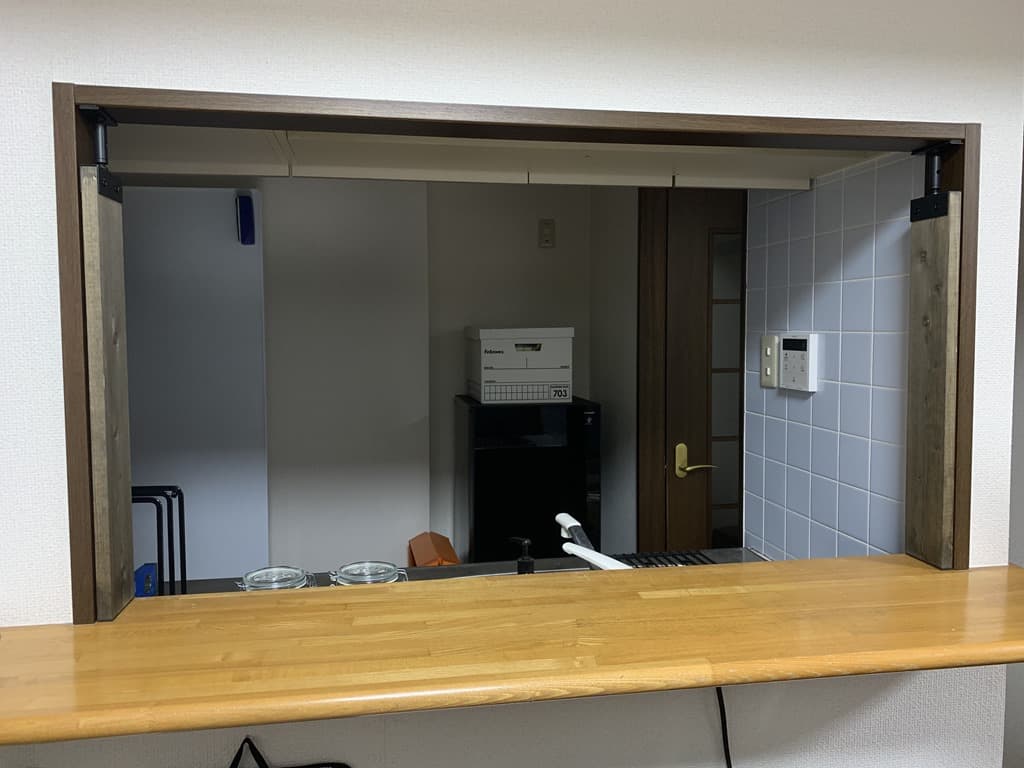
ラブリコの棚受けアイアンモデル「シェルフサポート アイアン」をネジ留め。
最後に、横向きにワンバイ材を置いて固定する。


完成。塗装したバージョンも良いですね。
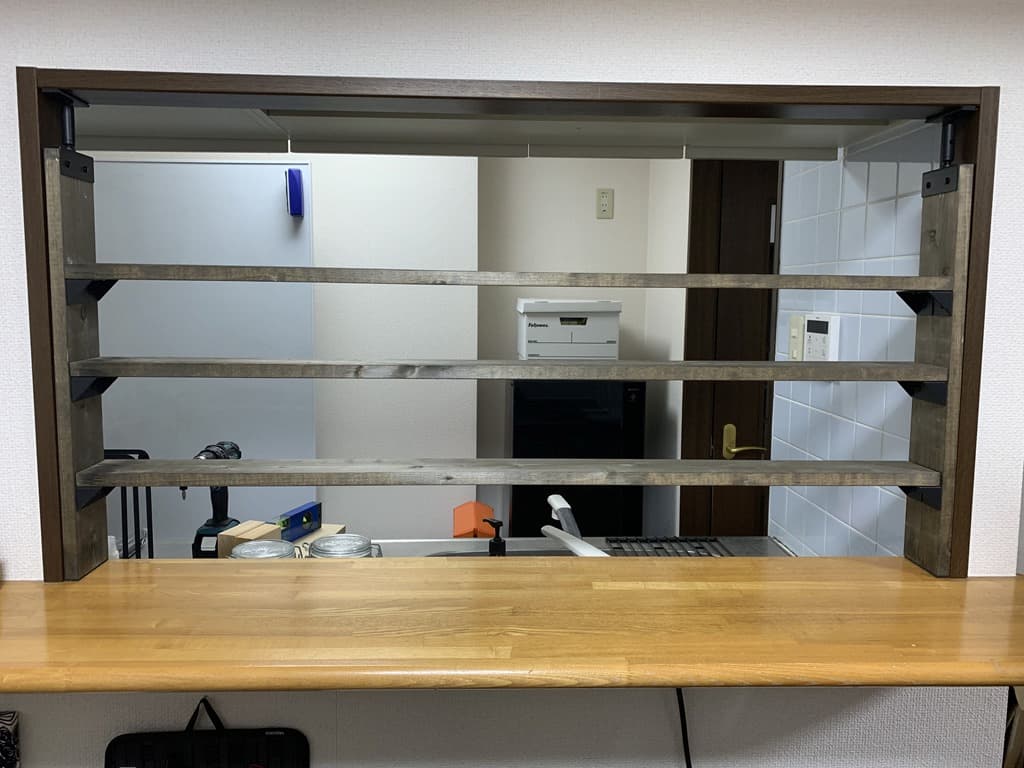
隣のデッドスペースも気になったので、
ついでにラブリコの「シェルフフレーム」で棚も作る。


ラブリコ×ディアウォール棚の完成です。


背面スケスケだったので、背面にベニア板も付ける予定でしたが・・・
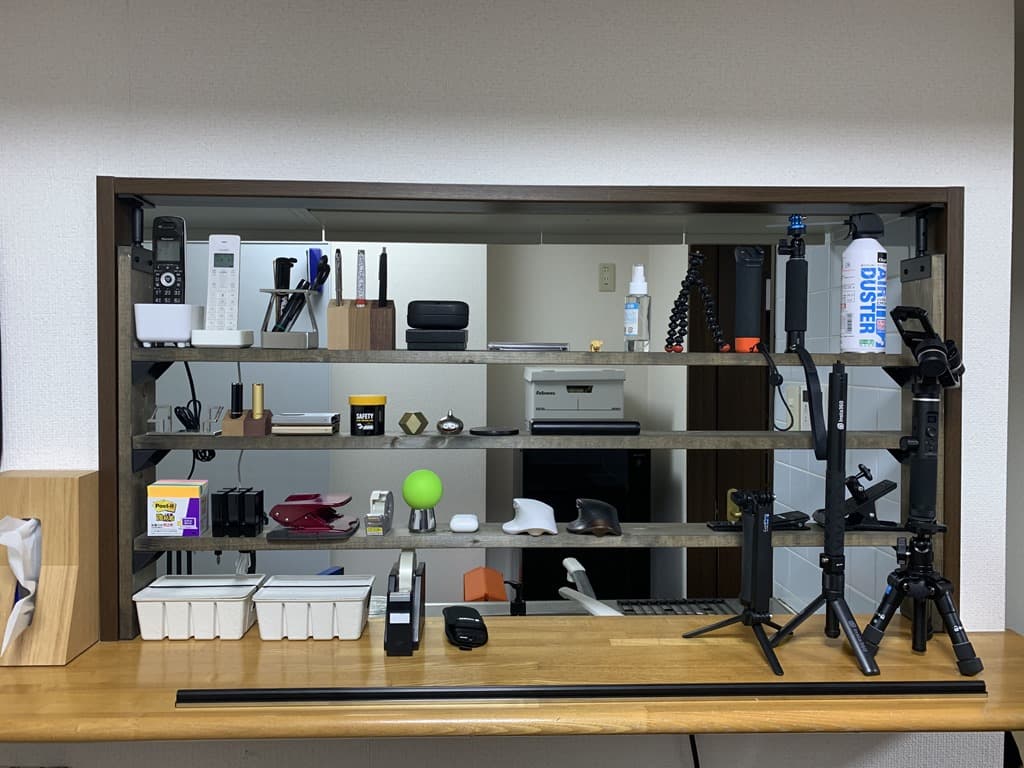
最終的に、ホワイトボードを設置して、壁面ボード代わりに使ってます。
ホワイトボードは、ディアウォールと突っ張り棒で支えてるだけ。
マグネットボードのようにも使えて便利。棚は反対側に隠してます。

隣には、昇降式スタンディングデスクを置いているので、
繋がったデスク棚のように使えて便利になりました。
デスクワークにスタンディングデスクも必須ですからね。
→スタンディングデスクのメリット・デメリット。昇降デスクの正しい使い方、立ち姿勢のデスク高さ。
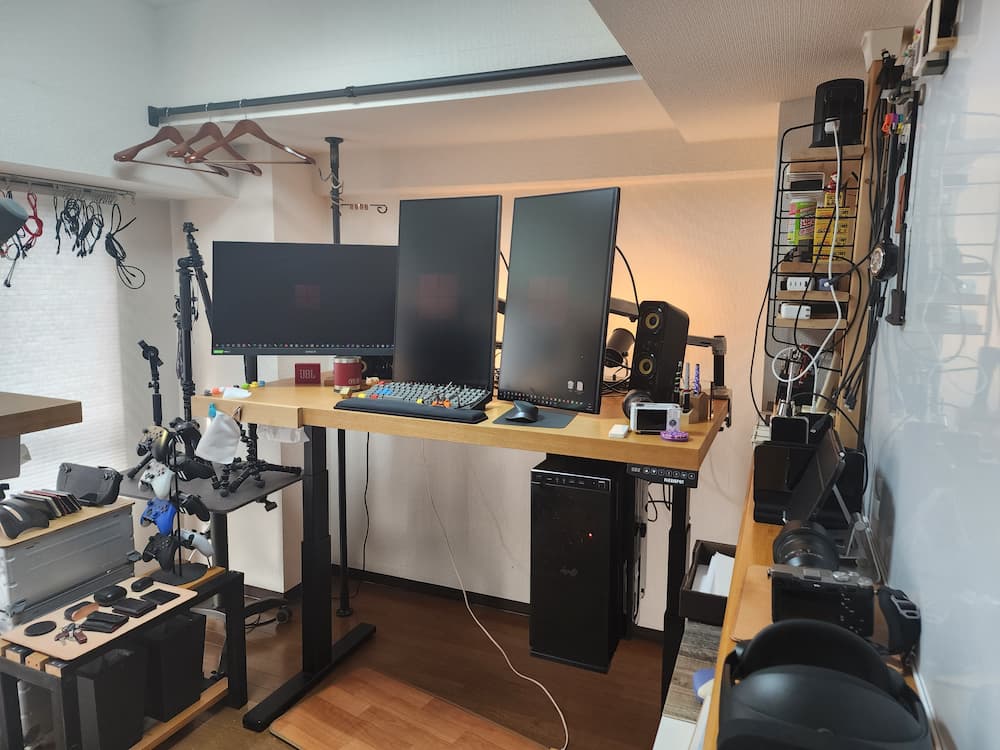
壁掛けモニター棚(27インチ)
我が家の和室に有る、意味不明の床の間らしき空間。
掛け軸かけるのでしょうか?何もできない絶妙なスペース。
悔しかったんで、こちらにも棚を造りました。


ディアウォール専用の棚受け再登場。耐荷重低いんだけど余ってるので。
何も考えなしに購入した2×10の板。奥行235mmは、ちょっと長かった・・・


長さ3,050mmを3等分してもらったから、棚幅は約1m。
2×10のツーバイ材って予想以上に重いので、
ディアウォールの棚受けは、強度が不安。
だから、あんまり重い物は置いてません。

これだけでは、勿体無いので、
壁掛け用のアームでディスプレイ固定してみました。
→モニターアームを使って気づいたメリット・デメリット。モニターアームの選び方、正しい使い方。
取り付けたのは左側の柱。付属の4.8×52mmのボルトで固定。
デスク固定のアームと違い、省スペースで済むのも利点。
最後にFire TV Stcik挿せば、動画専用ディスプレイが完成。

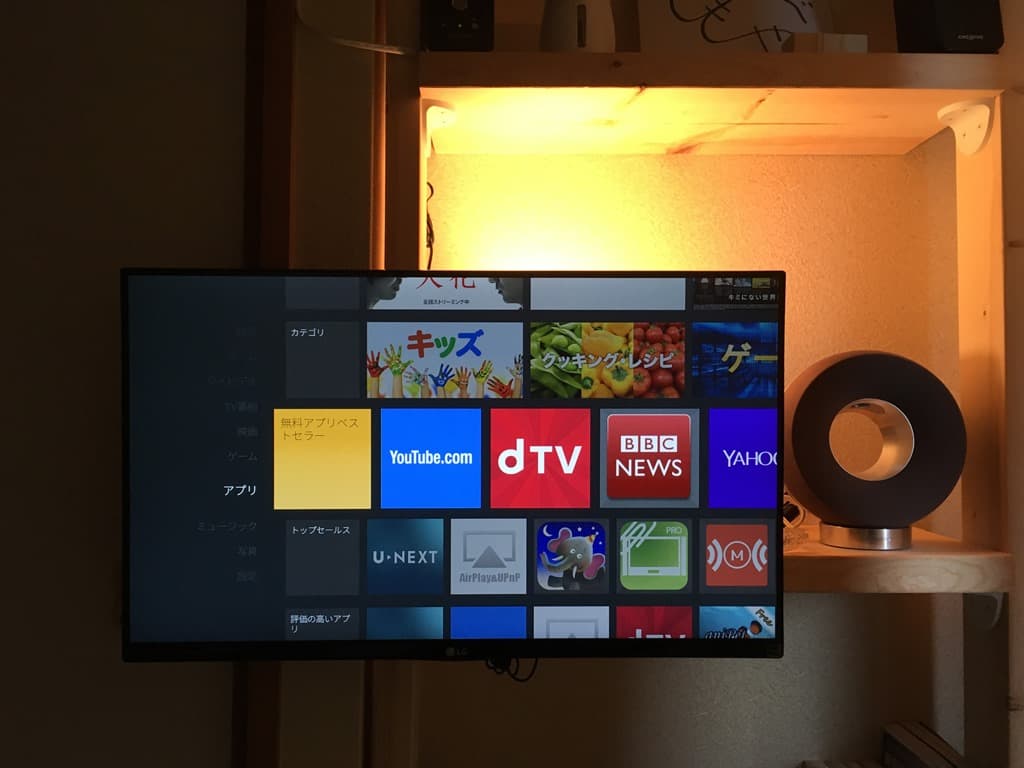
間接照明で、それっぽさも演出。
朝晩は自動で点灯、Philips Hueを使ってます。
→Philips HueでLED電球をIoT化。Google HomeとAmazon EchoとApple HomeKit(Siri)で音声操作してみた。
壁掛けモニター棚(50インチ)
壁固定のモニターアームを使って、壁掛けテレビラックも作りました。
テレビ×モニターアームのディアウォールバージョンです。
→40型液晶テレビをモニターアームに固定して壁掛けっぽくしてみた。
利用したのは、エルゴトロンではなく、
割安なアマゾンベーシック。中身は一緒です。
※LXエルゴトロンアームの耐荷重は11.3kgが限界です。
50インチを設置するなら、後に紹介する「テレビ壁掛け金具」を使った方が良いです。
→エルゴトロンモニターアームLX、HX、MX、MXV、NX、OEMの比較。デュアルモニターモデルの違い。


最初は、ディアウォール一本で、アーム固定しようとしたんだけど、
柱1本だけだと、ディスプレイを動かす力で、固定している柱も動いてしまいました。
突っ張るだけの柱は横方向への力には弱いから、もの凄い危険な状態・・・

というわけで、急きょ左側に棚を造り、左右に柱が動かない状態へ。
大型液晶ディスプレイ(50インチ)を取り付けても、柱も動かなくなりました。


空いた右側スペースにも「棚受け」で棚を造って完成です。
左側のスピーカーは、モニターアームで無理やり固定してます。
→余ったモニターアームの活用方法。自作アーム棚、スピーカースタンド、キーボード台、パソコン、カメラ、照明機材を固定してみた。




ディスプレイは、DMMの4K対応50インチだけど、
Fire TVにはDLNA/DTCP-IP対応アプリ「DiXiM Play Fire TV」も有るし、
録画サーバー(DLNAサーバー)を用意すれば、テレビも見れるのです。

REC-ONあれば、テレビチューナー付きテレビなんて要らない。
液晶ディスプレイ、iPad、スマホ、簡単にテレビ見れるから。

壁掛けテレビ棚(65インチ)
勢い余って65インチテレビ買ってしまったとある休日。
テレビ台を置くスペースが無い事に気付き・・・
急遽ディアウォールで、テレビを壁掛けラックを作成しました。
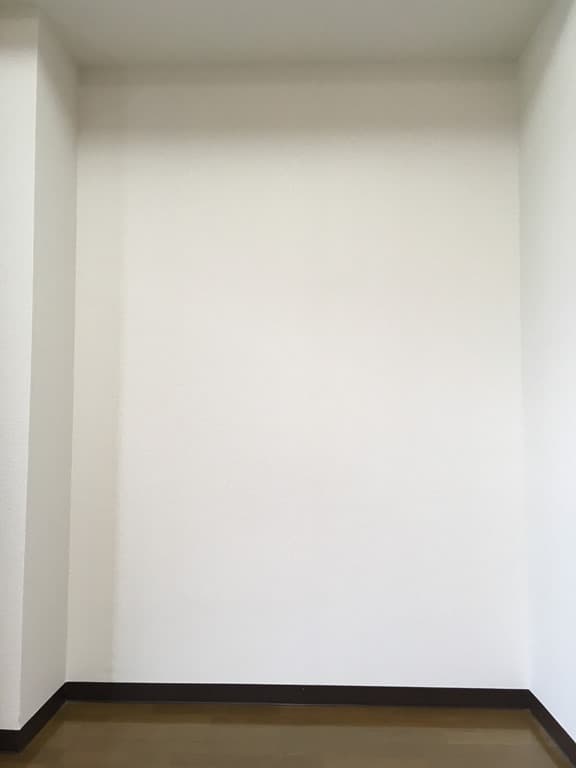
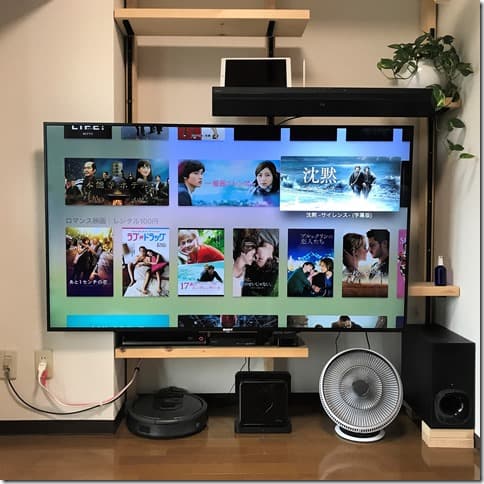
土台となる柱は、縦設置で3本。

テレビ裏の棚がイメージし難かったので、
調整できるように、棚柱(棚受けレール)で固定する事にしました。
コダワリの黒色をチョイス。
棚受け用のブラケットも、ブラックカラーで統一感。
ブラケット用には、専用ネジも用意。
ツーバイ材の柱にガチャレールを固定し、
柱を設置して棚を取り付けたら、水平チェック。
棚をいっぱい作るなら、ガチャレールはラク。
レールさえ水平に取り付できれば、全ての棚も水平となる。
棚を増やすのも簡単、棚板に専用ブラケットを付けるだけ。


ブラケットは、奥側に少しゆとりが有った方が抜き差ししやすく、
奥ギチギチで固定すると、棚板ハマらないし抜けなくて焦った。
棚の確認できたたら、続いてテレビ用アームの取り付け。
PC周辺機器でお馴染みのサンワダイレクト。
対応サイズは、32~52型までですが、
耐荷重は50kgまでなので、65型の20kgでも余裕と判断しました。
今時のテレビは超軽量ですからね。
VESAマウントも、200×200、300×300、400×400に対応です。
アームの形状が横長なので、固定するには横長の土台が必要。
いうわけで、水平方向にツーバイフォーを2本設置も必要です。

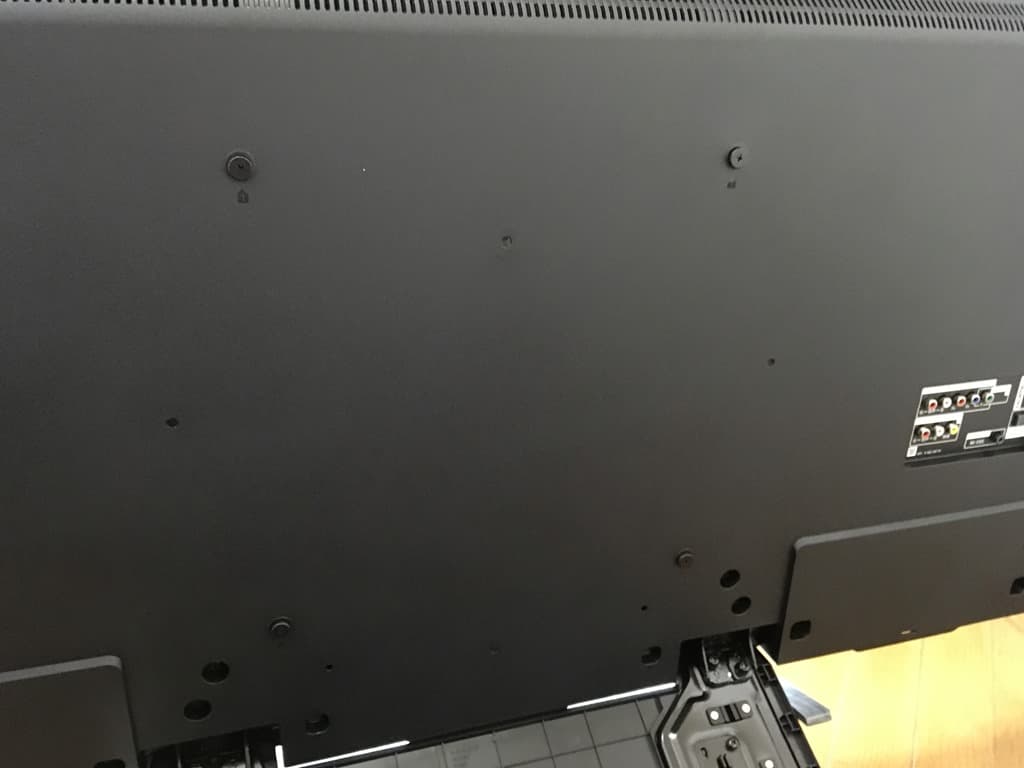
テレビの来る位置が、イマイチ把握できないので、
まず、テレビ側の固定具(ブラケット)を取り付けました。
テレビには、300mm×300mmのVESAのネジ穴。
ここにアーム付属のネジとクッションで、ブラケットを取り付ける。
ブラケットには、ネジ穴が何個か空いているので、
後からでも縦方向(高さ)の調整が効く。
土台アームには、上下4か所のツメを引っかけて固定。

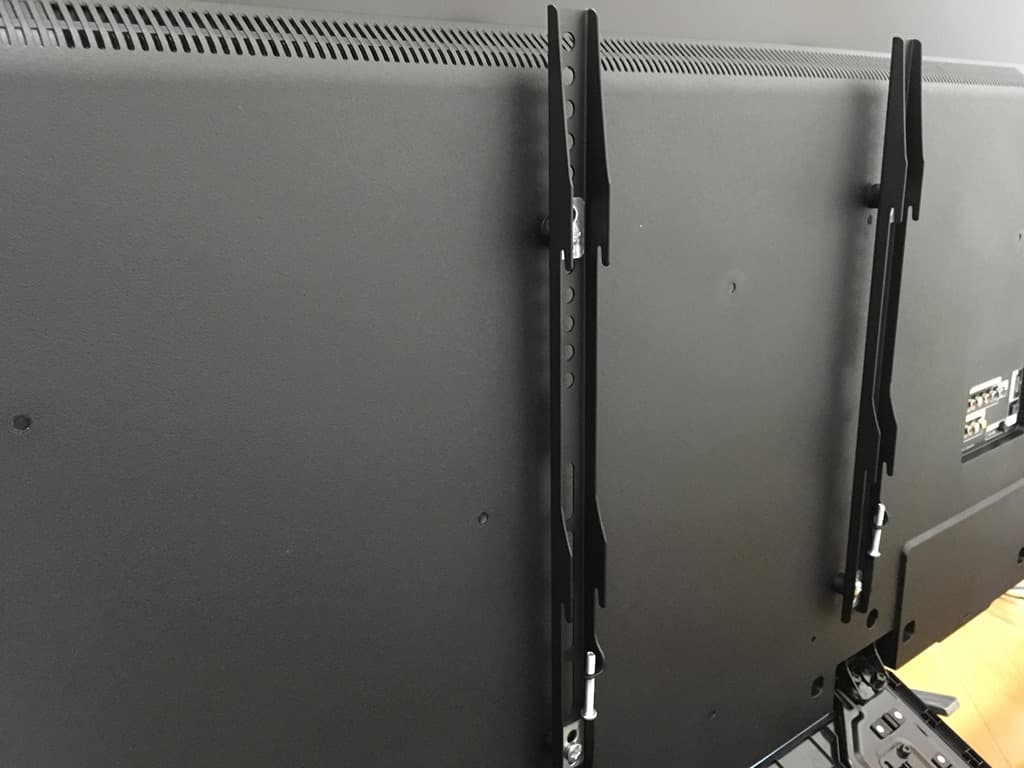
ツメの位置から、土台アームに適した位置を推測する。
大画面となるとテレビ中央位置の把握も困難。
テレビ下のスペースと、テレビ左右の空きスペースを考えながら、
65インチ(幅145.4cm×縦84.2cm)の中央あたりに、アーム固定する場所を造る。
テレビの下側が、どのくらいの位置にくるか何度も計測しました。

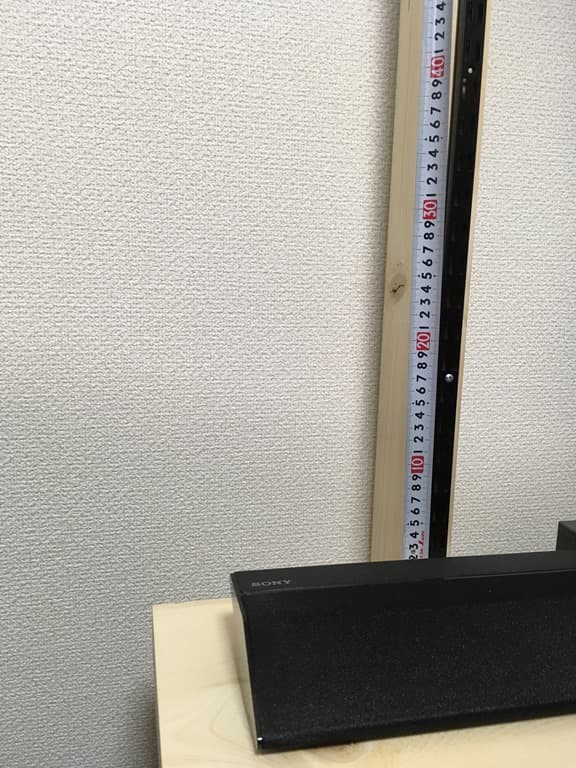
位置を決めたら、上下2本のツーバイフォーを固定する。
必要なのは、ツーバイフォー用のL字金具。
一本目に上側の取り付けをしてから、
テレビアーム幅に合わせて、下側にも2×4を設置。

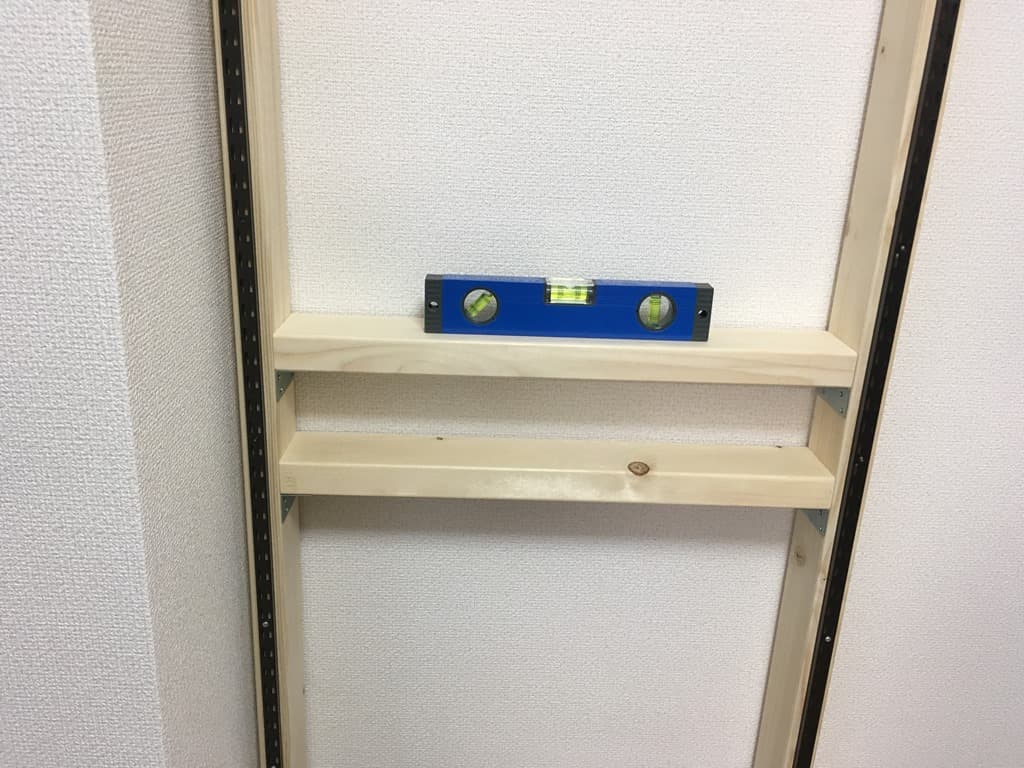
L字金具を固定するにあたり、1か所辺りネジが4~8本必要。
4カ所固定するわけで、全部で16~32本のネジが必要でした。
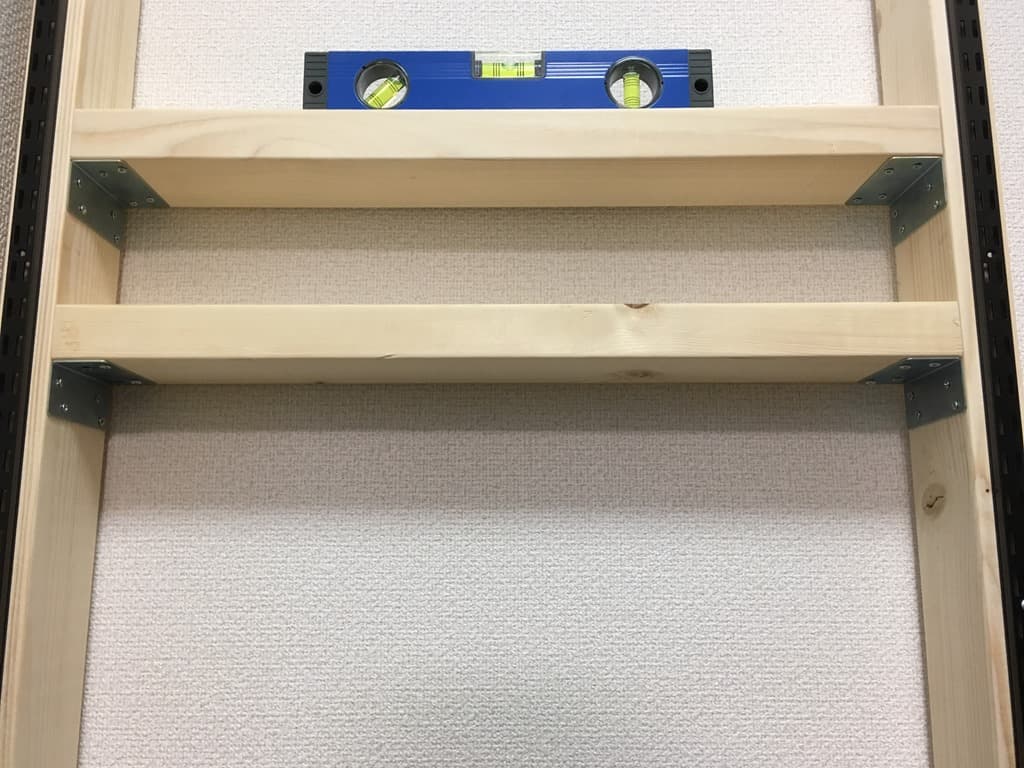
土台が完成したら、アーム固定へ。
壁掛けアームのネジは8mm幅と超ごく太なので、
直径5~6mm、深さ30mm以上の下穴を開ける。電動ドリルとドリルビットが必要。
太いネジを回す作業も大変でした。付属のボックスレンチで回すのです。


重いアームを固定しながら、ボックスレンチを回す苦行。
汗だくになりながら、なんとか固定。


左右のアームで、横方向の微調整できる仕組みです。

壁掛けアーム「100-PL005」の土台の幅は46cmなので、
横側のツーバイフォーの長さは、50cm以上必要。
私は設置位置が右側に来る関係で、60cmにしました。
アームに65インチテレビ固定してみる。問題無し。
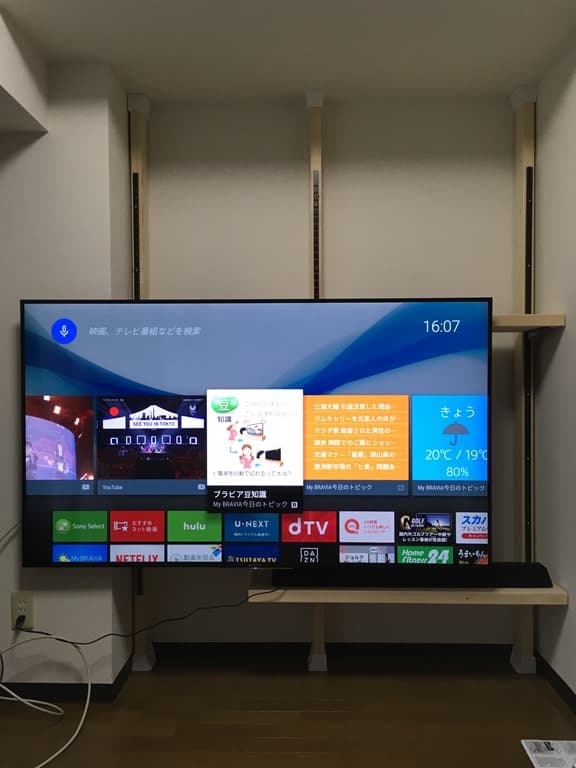
一旦テレビを外して、棚の位置を最終調整。
ついでにサウンドバーも壁掛け固定。
サウンドバー付属の壁掛けパーツを利用して、ネジを左右に2カ所固定するだけ。
あとは時計掛ける要領で、サウンドバーをスライド固定。



テレビ裏には、配線やテレビアイテムを並べまくって完成です。
中央に延長コード2本引っ張って、中心に全部電源を集める作戦。
配線は、テレビに隠れて見えませんから適当です。


最後に、背面にPhilips Hueを設置して完成。
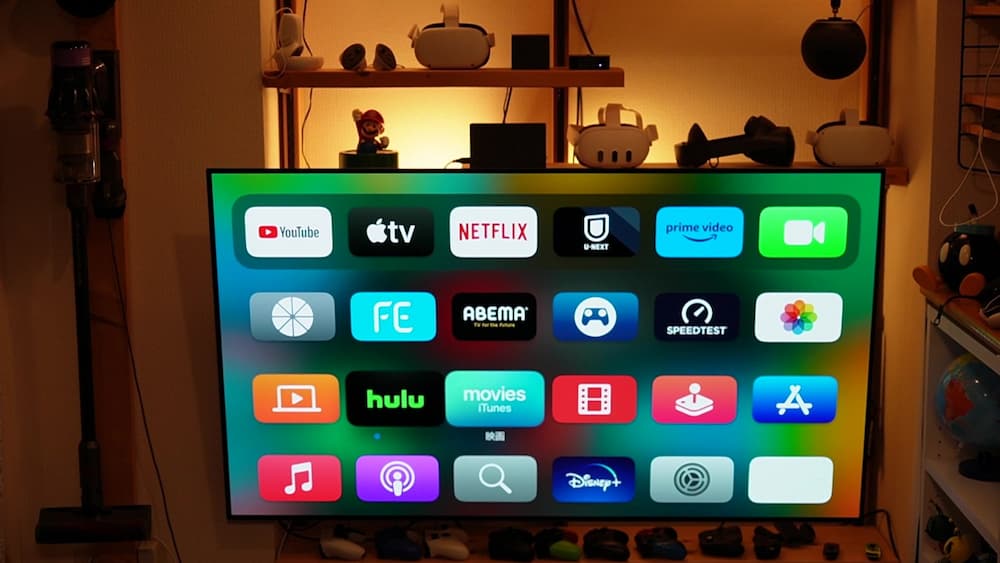
最終的には、サウンドバーからAlexaホームシアターに変更。
Fire TVシリーズを使うなら、ワイヤレスでホームシアター環境も構築できます。

Echoは三脚穴で吊り下げられるのも地味に便利。
防犯カメラ用マウントを使えば、スピーカーをディアウォールラックに固定できます。


壁掛けパソコン
テレビやディスプレイを壁面固定して気づいたのが、
デスクの上にパソコンを置く必要が無いということ。
ということで、パソコンとディスプレイだけでなく、
パソコン関連の周辺機器も、全てディアウォールに固定しました。
モニターはエルゴトロンモニターアームで左右に固定して、
壁面デュアルディスプレイ。
PCは、Mac MiniをモニターアームでVESA固定。
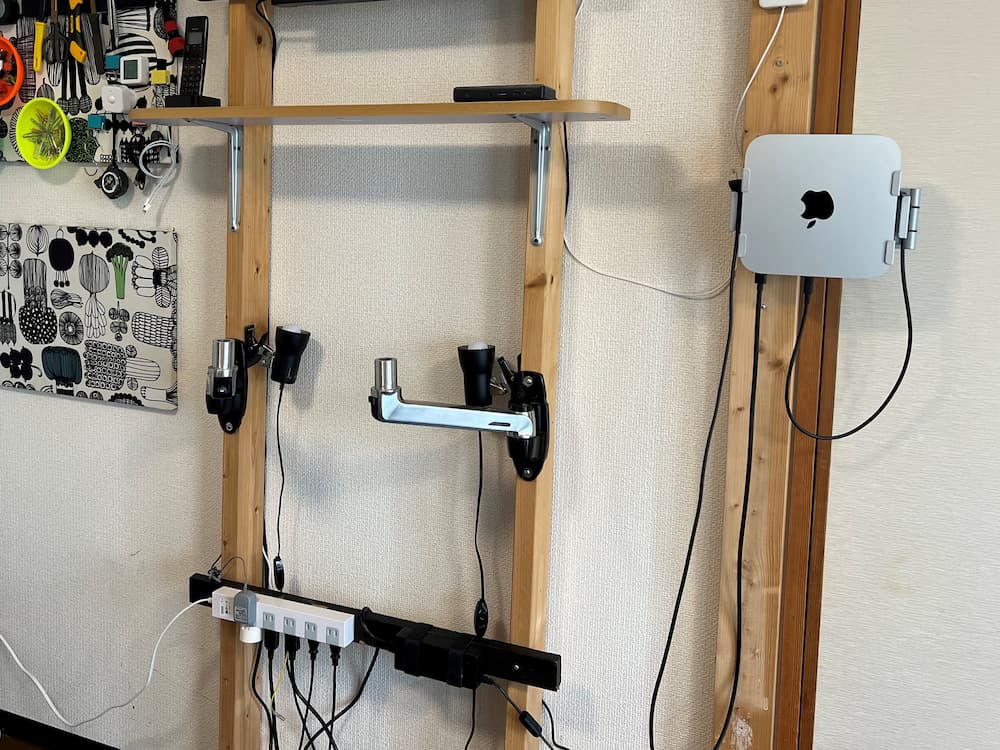
二本の柱を安定させる為に、左右の柱を端材で連結、
上下に電源タップをネジ固定。電源も柱から取れるようにしています。

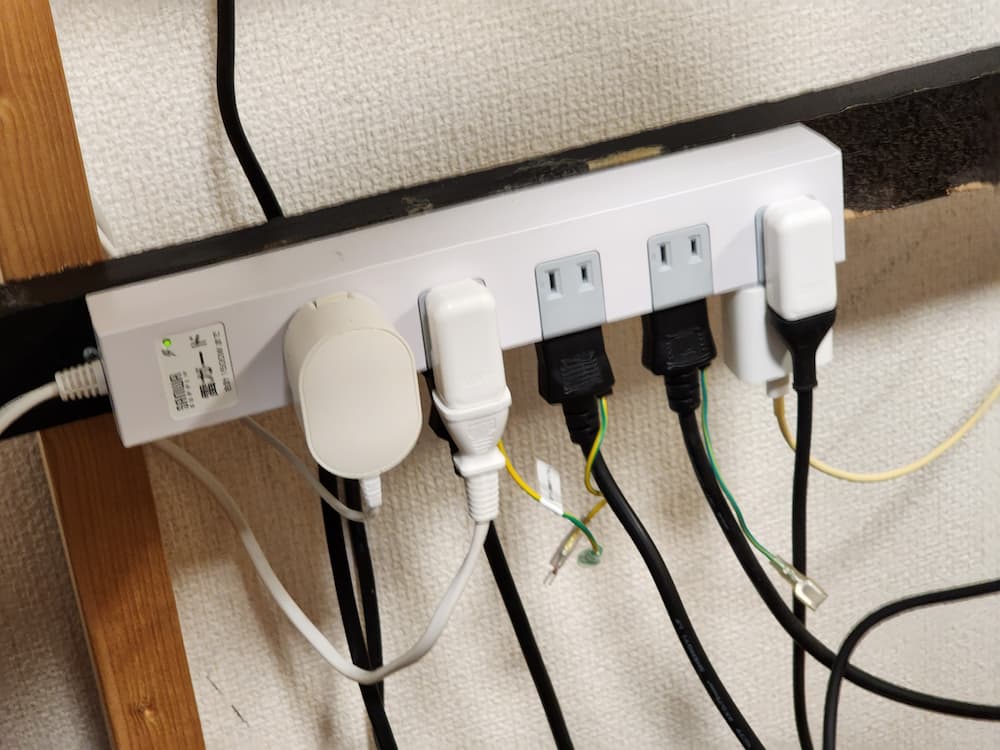
ディスプレイ上のデッドスペースには、棚受けで簡易的な棚も作成。
棚受けは、シンプルなステンレス製。2本セットで耐荷重は35kg。

デスクの上には、無線の入力デバイス(キーボード、マウス等)のみ。
マウスもキーボードも、ワイヤレス接続なので、デスク上の配線は一切ない。
パソコンとディスプレイも、デスクと完全に分離しています。

引き出しやデスクにキャスターを付けてれば、
作業デスクとして動かせるようになるし、デスクも最小で良かったりもする。


パソコンデスクが移動できれば、レイアウトも変更も、デスク交換も簡単。
最適なデスクは人により異なりますからね。
特にデスク高さは重要であり、デスク脚だけDIYついでに交換しても良いと思ってる。
→パソコン用オフィスデスクの選び方。仕事に最適な天板サイズとデスク高さ。引き出し、デスク棚の必要性。


デスク上ってデッドスペースになりがちなので、
ディアウォールで背面ラックを造るってのは有効かなと。
棚で二本連結すれば安定感も増しますので。


スピーカー棚にするには、ちょっと位置が高いですけども。


壁面固定パソコンラック
壁面に置いていたデスクは、PCラックが使いづらかったので、
先ほどの壁掛けパソコンと同じように、デスクと分離することにしました。


横に置いておいたPCラックを、壁面に移動。
ディアウォールの間にPCラックを設置して、隙間に更に棚を増設。
壁面のデッドスペースを埋め尽くす壁面収納を造りました。

デスク裏に壁面ラックという形なので、
デスクにキャスターも取り付け、デスクを移動できるように。
背面ラックには、カメラや照明器具も設置して、撮影デスクも兼用。
自作の電動昇降デスクを使っているので、
デスクが昇降することで、カメラの焦点距離調整もできるようになっています。
→最高の電動昇降スタンディングデスクを自作する。FlexiSpot脚フレームの選び方、おすすめ天板、鬼目ナットの活用方法。


PCラックは、倒れてこないように背面のディアウォールに棚受けで固定。
ディアウォール自体も倒れないように、
ディアウォール上部に、横向きの突っ張り棒をストッパー替わりに設置しています。
縦横を突っ張ることで地震対策、PCよりもデータ破損したら嫌ですからね。


壁掛けシューズ棚
賃貸で困るのが、狭い玄関に狭い靴箱。
そして、玄関脇の無駄なスペース。
というわけで、ラブリコでシューズラックを作りました。


玄関ということで、見た目も重視、
ラブリコのアイアンモデルシリーズを多用しました。


余っていたツーバイ材使ったので、カット→連結パーツで長さ調整。
棚板用の棚受けを斜めに取り付け。こちらもアイアンモデル。
靴棚の角度と間隔に悩みましたが、
角度45度で、棚の間隔はスニーカー高さで判断しました。
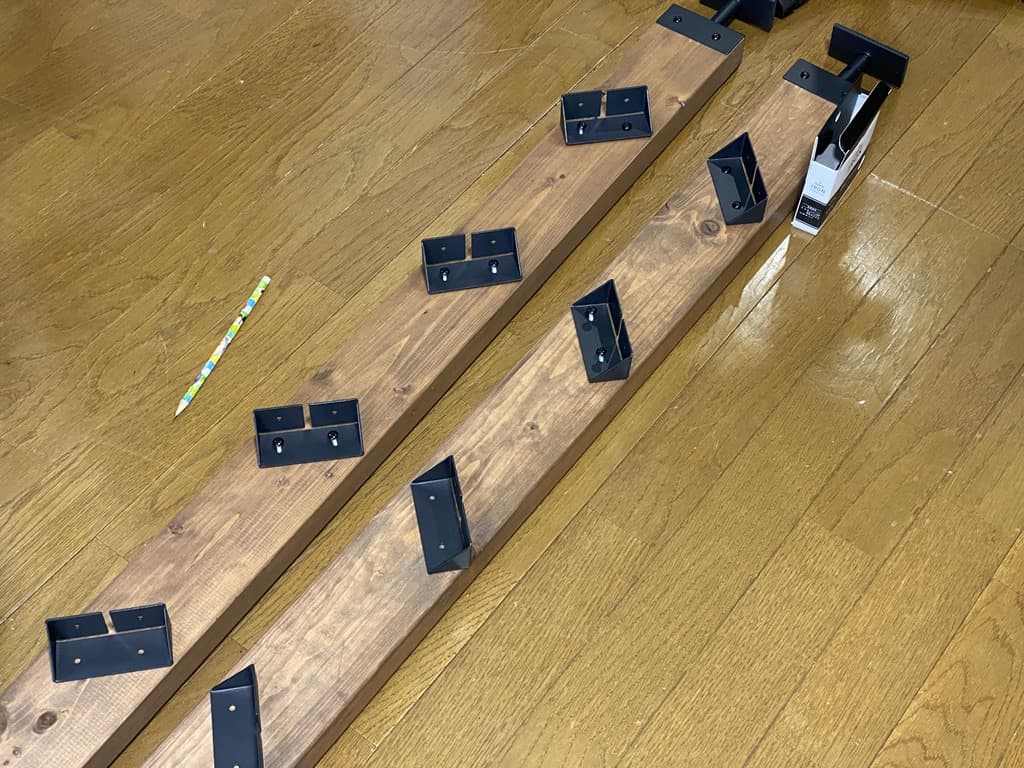

天井に固定する。
棚板の幅に合わせて、両サイドの柱を微調整。


ツーバイ材に合わせて、棚板もビンテージ風に塗装。
二度塗りしてます。
棚板は斜めにするので、靴留め用の板をボンドで固定。
ボンド乾燥する為、1日待機。



ボンドが乾燥したら、棚受けにネジ固定。
棚板は下からネジ留め。コレ地味に大変でした。
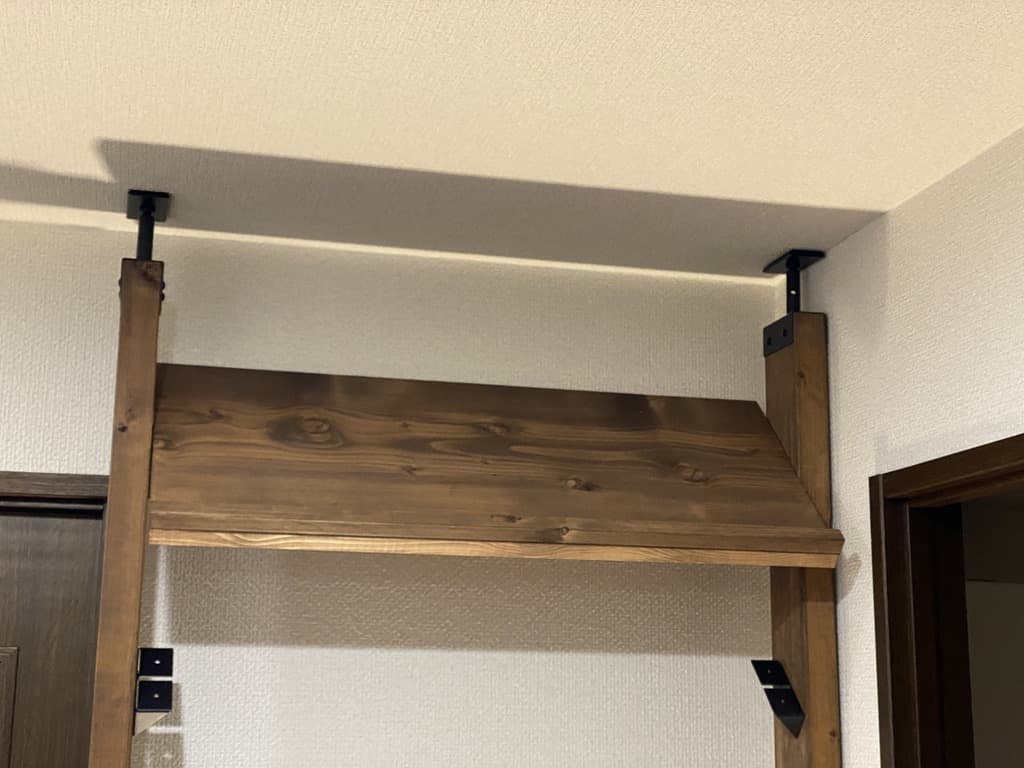

7段ラックの完成です。
大きめの靴が入るように、後ろ側のスペースに余裕を持たせてます。



ディアウォール&ラブリコ作例まとめ
ディアウォールとラブリコを使えば、
アイデア次第で賃貸住宅も自分だけのマイハウスへ。
限られたスペース、寸法測って家具を選ぶ必要も無くなるし、
賃貸だからって言い訳も通用しなくなる。
別に棚を作らなくても、柱が有るだけで自由に傷つけられる。
鬼目ナットを埋め込んで、アイボルトやフック、紐を取り付けたり。
電源タップを壁に固定するだけでも配線はスッキリする。

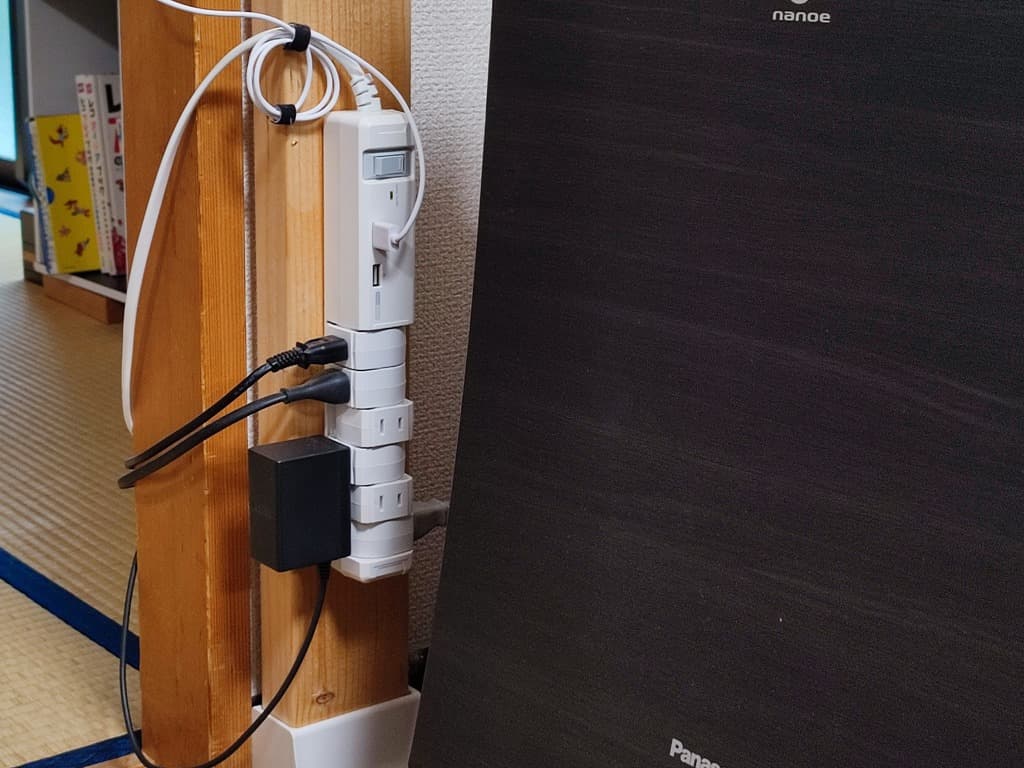
IoT家電も組み合わせれば、更にハイテクな賃貸物件へ。
IoT端末も壁掛けにすることで、場所を選ばず音声操作もできる。
アレクサとOKグーグル。呼び慣れると、もぅ元には戻れません。


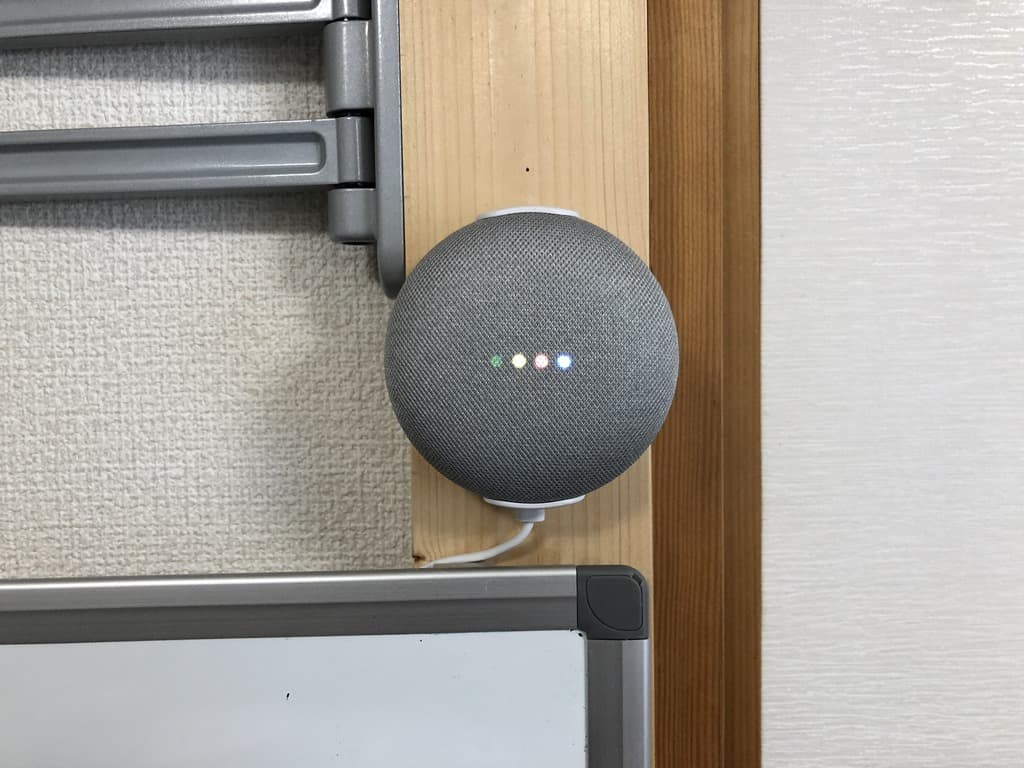
ただ、あんまりやりすぎると撤去するのも大変なんで、
なんでもかんでもカスタマイズしてしまわないように。
ラブリコやディアウォールだって、万能ってわけでもありません。
耐荷重は無限でもないし、重量バランスには気を付けて。
→ラブリコ&ディアウォールの使い方とデメリット。賃貸住宅でDIYする際の注意点。
収納スペースを増やすという点では、棚を積み重ねる方が手軽で安い。
なんだかんだでカラーボックスがコストパフォマンス最高です。
→賃貸住宅の収納を最大限増やす方法。ネットショップ経営で培った収納テクニックとストック整理術。


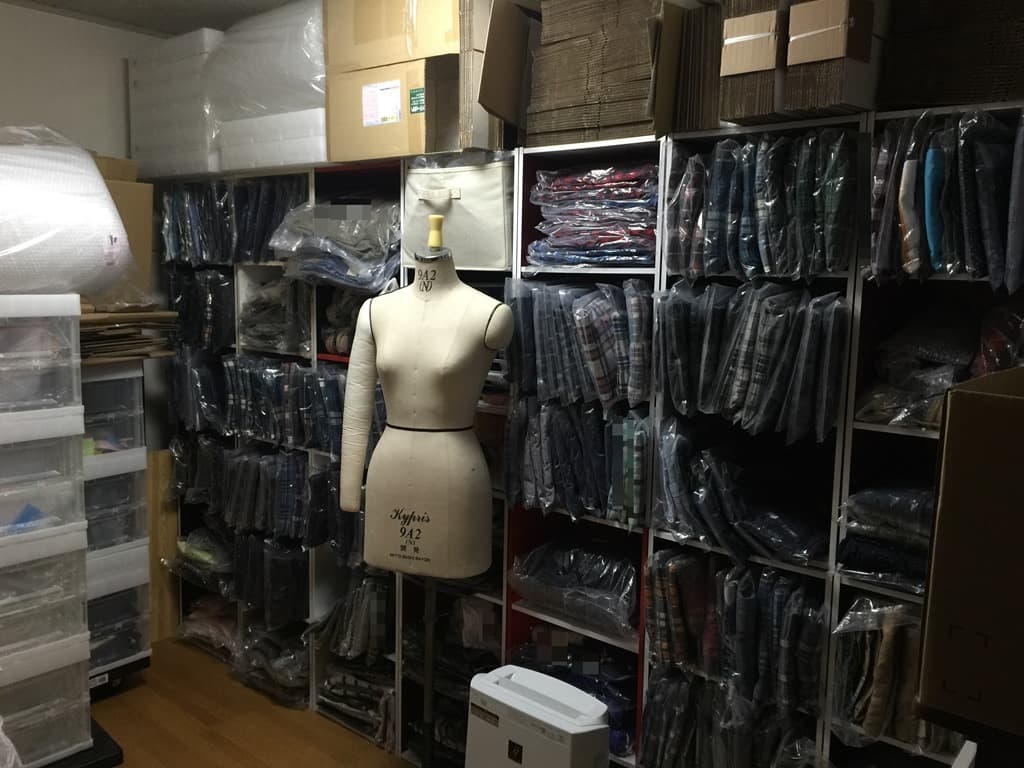
DIYは、コストパフォーマンスというよりも自己満足的な要素も強いですね。
もちろん、好みにカスタマイズできるようになればプライスレス。
オーダーメイドするより、圧倒的に安いし、なにより柔軟にも対応できるのでした。






























コメント